海信电视可不可以手机投屏,现今随着智能手机的普及和技术的不断进步,无线投屏已经成为人们享受高清影音的一种便捷方式,而作为一家领先的电子产品制造商,海信电视也紧跟时代潮流,推出了具备手机投屏功能的智能电视。通过海信电视和手机的互联,用户可以将手机上的照片、视频、音乐等内容无线投射到电视屏幕上,实现更加沉浸式的视听体验。海信电视是否支持手机投屏功能?以及如何进行无线投屏操作?接下来我们将详细介绍海信电视的手机投屏功能及使用方法。
海信电视如何与手机进行无线投屏
步骤如下:
1.就是要保证电视和手机连接一样的无线网,接着使用海信遥控器进入电视的设置页面。在页面中点击更多设置。
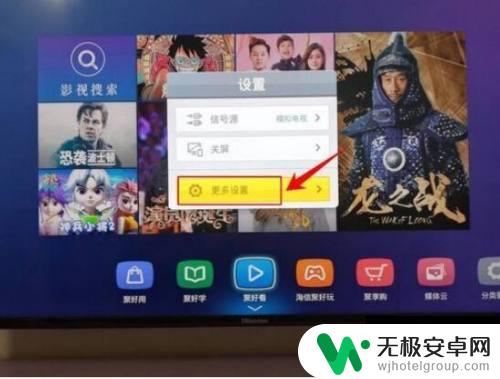
2.在设置界面里面使用海信电视遥控器点击“通用”设置。
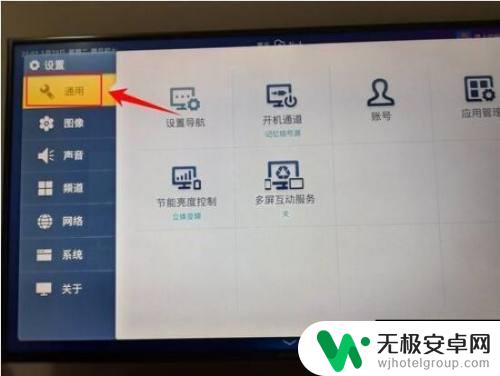
3.进入通用设置界面里面,再点击里面的多屏互动服务选项。
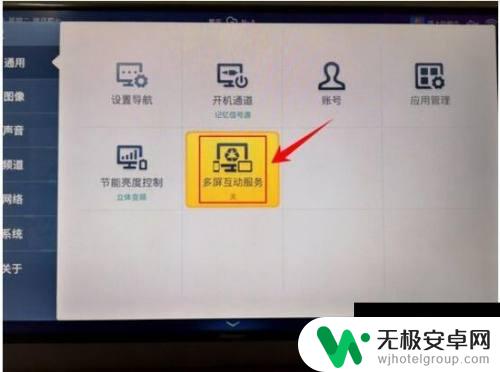
4.然后会弹出多屏互动服务选项窗口,点击窗口的“开”选项。
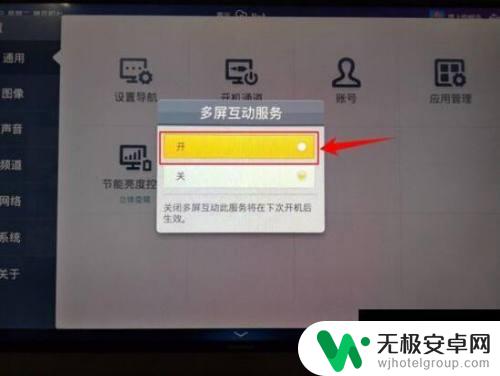
5.接着使用手机上找到“海信电视微助手”,点击打开。
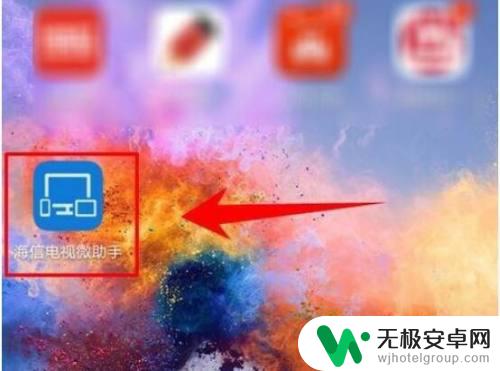
6.打开以后点击右上角的红框处。
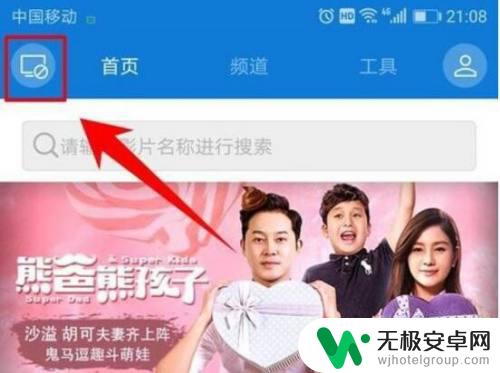
7.点击过后弹出以下界面我们再点击连接就可以了。
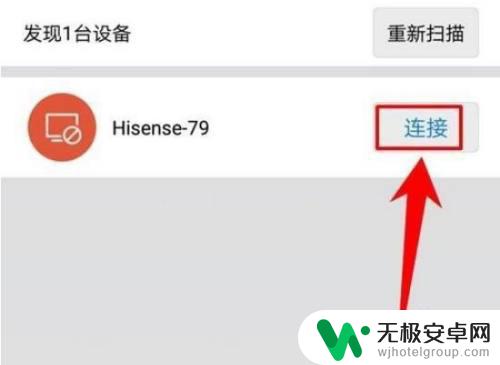
8.具体步骤总结如下:
1、就是要保证电视和手机连接一样的无线网,接着使用海信遥控器进入电视的设置页面。在页面中点击更多设置。
2、在设置界面里面使用海信电视遥控器点击“通用”设置。
3、进入通用设置界面里面,再点击里面的多屏互动服务选项。
4、然后会弹出多屏互动服务选项窗口,点击窗口的“开”选项。
5、接着使用手机上找到“海信电视微助手”,点击打开。
6、打开以后点击右上角的红框处。
7、点击过后弹出以下界面我们再点击连接就可以了。
以上就是海信电视是否支持手机投屏的全部内容,如果你遇到了这种情况,不妨试试小编提供的解决方法,希望能对大家有所帮助。










